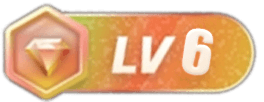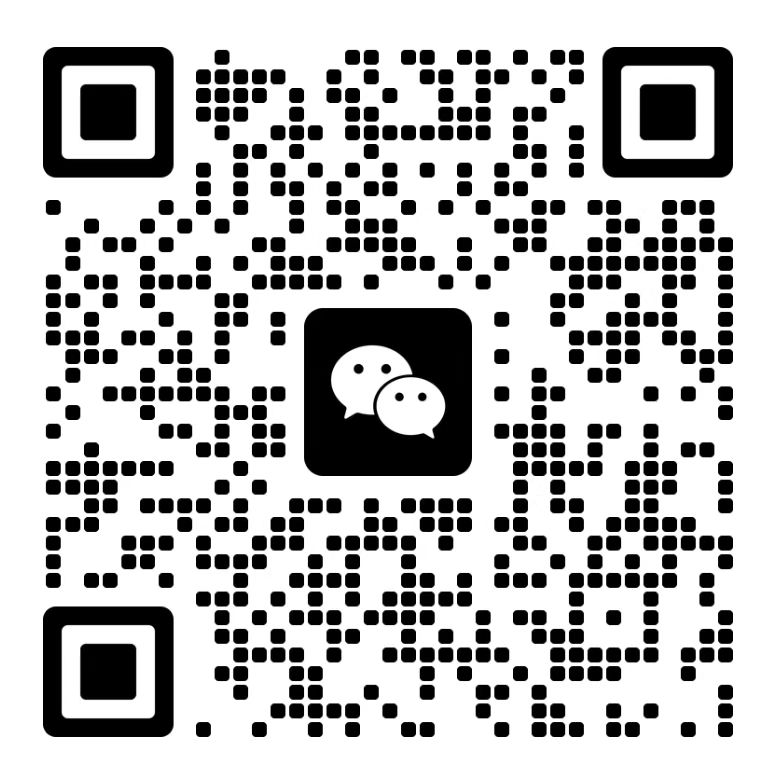![图片[1]-win7升win10失败怎么解决?-三青创库](https://www.sqtengxun.com/wp-content/uploads/2023/09/杂谈.jpg)
2023年了,Windows 7仍然被某些用户广泛使用的事实令人担忧。尽管微软公司于2020年1月停止了对Windows 7的官方支持,但仍有一部分人选择继续使用这个已经过时的操作系统。
Windows 7的流行使用率可追溯到其首次发布于2009年。它带来了许多创新功能,例如更快的启动速度、改进的任务栏和更友好的用户界面。然而,随着时间的推移,技术的发展日新月异,Windows 7逐渐失去了与时俱进的能力。
使用过时的操作系统存在许多潜在风险。首先,没有官方的安全更新意味着用户的计算机容易受到恶意软件和黑客攻击的威胁。这意味着用户的个人信息和重要数据可能面临泄露和被盗用的风险。
其次,随着软件和应用程序的更新,Windows 7用户将无法享受到新功能和性能的提升。许多新的应用程序和游戏已经不再支持Windows 7,这将限制用户的选择和体验。
因此,强烈建议那些仍在使用Windows 7的用户尽快升级到更现代化的操作系统,如Windows 10。这样做不仅可以享受到更好的性能和功能,还可以确保计算机的安全性和稳定性。
在科技快速发展的时代,我们应该追随潮流并适应新的技术趋势。放弃过时的Windows 7,迎接更现代化的操作系统,是我们在数字时代中不可或缺的一步。
由于我是最近在微软官网升级W7到了W10系统,在升级前期一直出现错误代码0x80072f8f,一直失败,心态炸裂 ♂️,对升级失败的朋友们感同身受。由于各个电脑不尽相同,下面对比较难解决的改问题汇总方案:
话不多说,干货走起!
方案一:禁用Windows防火墙
经常发现,由于某些内部故障,Windows 防火墙会阻止安装新的更新。 因此建议禁用 Windows 防火墙并检查您现在是否可以在您的计算机上安装挂起的更新。 以下是在 Windows 10中禁用防火墙的方法–
按“Windows键+ R”启动运行对话。
输入”firewall.cpl”然后点击确定,启动Windows Defender防火墙设置。
在左侧窗格中,您可能会找到一个设置——“启用或关闭 Windows Defender 防火墙”并打开。
勾选复选框–“关闭 Windows Defender 防火墙(不推荐)”在私人和公共网络设置下。
点击确认此设置。 但不要重新启动您的 PC,因为 Windows 防火墙将继续干扰更新过程。
现在,检查您是否可以安装挂起的更新或激活您的 Windows 副本。
方案二:修改“日期和时间”以匹配您的语言环境
如果您的设备日期和时间与您居住的地区不匹配,这可能会导致安装时 Windows 更新失败。 这也可能导致 Windows 10 PC 上的激活问题。 因此,请检查您的设备日期和时间是否与您居住的时区匹配。如果您确实发现这种不匹配,请按照以下步骤进行更正–
右键单击 Windows 图标 (或win+ X),然后选择运行,或者再次启动“Windows键+ R”
输入”timedate.cpl”,然后单击“确定”。
检查时区是否与您所在的地区相匹配。 如果没有,请单击它并使用下拉菜单选择适当的时区。
如果更改时区不能更正您计算机上的日期和时间,请单击“更改日期和时间”,然后手动设置它以匹配您所在的区域。
或者在Internet连接的情况下,点击Internet时间,点击更改设置。
将服务器下拉栏切换,不断重试,如果没有起到效果,输入time.windows.com(微软公司授时主机·美国)再次切换,也可以输入210.72.145.44(中国国家授时中心)、time.nist.gov(美国)、ntp.fudan.edu.cn(复旦)、asia.pool.ntp.org(台警大授时中心·台湾)ntp.api.bz(NTP服务器·上海)等,不断重试、切换
方案三:下载并安装根证书更新
一些用户报告说,他们只需在 PC 上安装根证书更新即可解决此错误代码 0x80072F8F。 由于您的计算机上仍然存在此错误,请尝试安装此证书。 为此,请执行以下操作–
首先,打开您的浏览器并搜索–“Microsoft Update Catalog”,或者直接访问这个网站
在其搜索栏上,输入“根证书更新”,然后按 Enter回车。
选择与您的系统配置最匹配的一个并点击下载按钮。点击下载按钮。
单击即将出现的窗口上的顶部链接,然后等待下载完成。
下载完成后,打开包含安装文件的文件夹,然后双击它。
重新启动您的 PC 并检查您是否可以在不进入错误代码 0x80072F8F 的情况下更新 Windows。
方案四:重新注册损坏的DLL文件
第三方应用程序的存在可能会与系统 DLL 文件交互并使它们损坏。 因此,Windows 在尝试时无法更新或激活。 如果是这种情况,您必须按照以下指南重新注册损坏的 DLL 文件–
首先按“Windows键+ R”启动运行对话输入CMD。
在命令提示符下直接输入:for %1 in (%windir%system32*.dll) doregsvr32.exe/s %1
点击Enter回车
再次登录您的设备并检查问题是否解决。
如果上述没有解决问题,打开命令提示符之后,以此键入下面的代码,输入一个键入一个回车,
regsvr32 softpub.dll /s
regsvr32 wintrust.dll /s
regsvr32 initpki.dll /s
regsvr32 mssip32.dll /s
我的电脑命名为PC-ZJCX,不需要关注这个问题
重新注册上述所有文件后,退出命令提示符并重新启动 PC。
方案五:配置损坏的注册表
注册表本身可能已以某种方式损坏。 在这种情况下,您需要手动配置相关的注册表项。 以下是如何做到这一点–
按 Win + R 启动“运行”对话框。
接下来输入“regedit”点击确定。 在注册表中,使用左侧导航到达以下路径–
HKEY_LOCAL_MACHINE/Software/Microsoft/Windows/CurrentVersion/Setup/OOBE
到达那里后,查找名为“MediaBootInstall”的 DWORD 值。
找到后,右键单击它并选择选项–特性.
将其值数据字段更改为“0“。 单击确定以确认最近的更改并 close 注册表窗口。
现在您已经修改了注册表,以管理员身份启动命令提示符并执行以下操作–
复制/粘贴以下命令并按 Enter –
slmgr /rearm
当此代码成功运行时,您将看到一条成功消息。
键入“exit”以退出命令提示符并重新启动 PC。
检查您的 Windows 副本现在是否已激活。
方案六:手动激活您的Windows版本
如果出于任何原因,激活问题仍然存在,请手动激活您的 Windows 版本。 以下是如何做到这一点–
按 Win + S,然后在文本字段中键入“slui.exe”。
按 Enter 拜访 System > Activation.
当 UAC 提示时,点击是的。
您现在可以使用与您的 Microsoft 帐户相关联的数字许可证或简单地使用您的正版产品密钥来激活您的设备。
方案七:运行windows更新面板的疑难解答,结果我的更新失败。
打开桌面的控制面板,点击Windows Update,点击疑难解答,通过微软网站搜索来解决问题
方案八:更新缓存文件出现了损坏导致
快捷键“Windows+X”,点击“计算机管理”,
在左侧任务栏中找到“服务和应用程序”下拉栏,打开“服务”,
找到Windows Update和Background Intelligent Transfer Service服务,关闭。
打开“计算机”,删除路径 C:\Windows\SoftwareDistribution\DataStore和C:\Windows\SoftwareDistribution\Download下的所有文件,注意不要删除文件夹。
重新开启Windows update和Background Intelligent Transfer Service服务,启动并恢复启动类型。
再次尝试打开这个更新工具。
方案九:启用TLS 1.1和TLS 1.2
我在修复过程中也出现了类似的问题,是上面错误代码的“后缀”,也是可能导致错误的原因。
打开控制面板,设置为小图标查看,然后找到 Internet选项并打开。
在Internet选项中,切换到高级选项卡下,勾选SSL 3.0、TLS 1.0、TLS 1.1和 TLS 1.2并确定;
修补程序安装程序不会添加 DefaultSecureProtocols 值。 管理员必须在确定替代协议后手动添加条目。
可以在以下路径中添加 DefaultSecureProtocols 注册表项:
HKEY_LOCAL_MACHINE\SOFTWARE\Microsoft\Windows\CurrentVersion\Internet Settings\WinHttp
如果这个并不奏效,那么就还是用“Window+R”打开运行,输入regedit打开注册表,再找到
HKEY_LOCAL_MACHINE\SOFTWARE\Wow6432Node\Microsoft\Windows\CurrentVersion\Internet Settings\WinHttp(基于 x64 的计算机上,必须将 DefaultSecureProtocols 添加到 Wow6432Node 路径)
找到后在右侧新建32位值,命名为DefaultSecureProtocols,修改十六进制数值,双击修改数值数据为“a00”
这时候可能就已解决问题了。
有些电脑的情况单单靠着这一个不一定可以成功,而且翻找注册表比较麻烦,那么单击此处,下载自动添加 DefaultSecureProtocols 注册表子项程序,打开程序,然后再启用W10安装工具,应该就可以运行了。
我就是用这个TLS修复程序完成的更新
方案十:选择系统Windows Update升级系统
有的电脑需要用到系统自带的程序该能升级,如果实在不行,就换一个方法走一走,说不定就可以找到出路了呢!
在windows7系统桌面左下角点击win7系统菜单图标,找到控制面板打开。
然后在控制面板中,找到系统和安全的选项,点击进入。
在列表中找到Windows Update,单击“检查更新”。
等待一会儿之后进入后可以看到有可用的升级提示,单击“安装”。
等待下载更新的安装包,接着自动安装升级到win10系统。